Android手机防盗新功能!Google AI新技术保障用家私隐 3招锁定失窃手机(附使用教学)
2024-10-22 00:00 
现代人机不离身,一旦手机不慎遗失,过去只能依赖定位功能来查找手机的位置,或是远端清除资料以防私隐外泄。不过,现在Android手机用户有新的应对方法!近日,Google宣布Android 15正式推出,结合AI人工智能新技术推出手机防盗功能,透过3个方法帮助用家锁定保护失窃手机,保障用家私隐!
Google防盗新功能 结合AI保障用家私隐
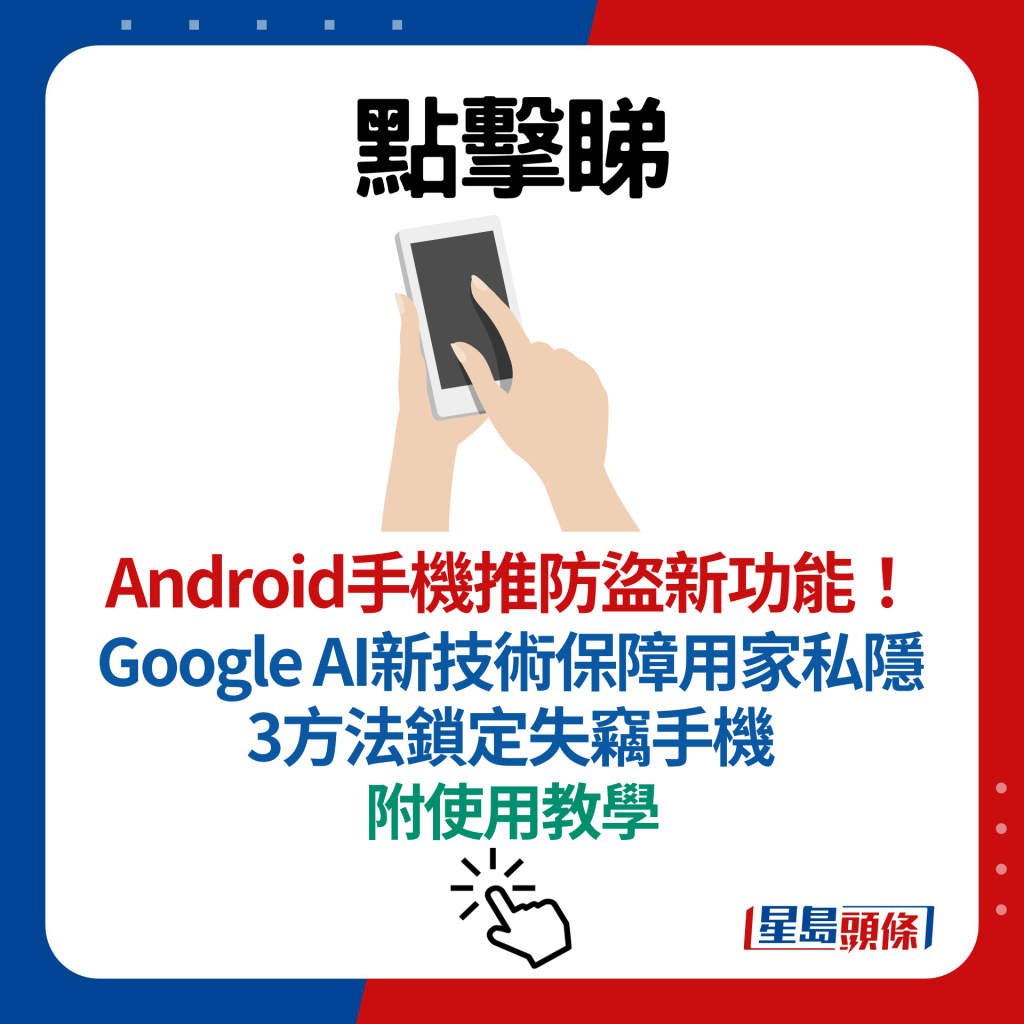




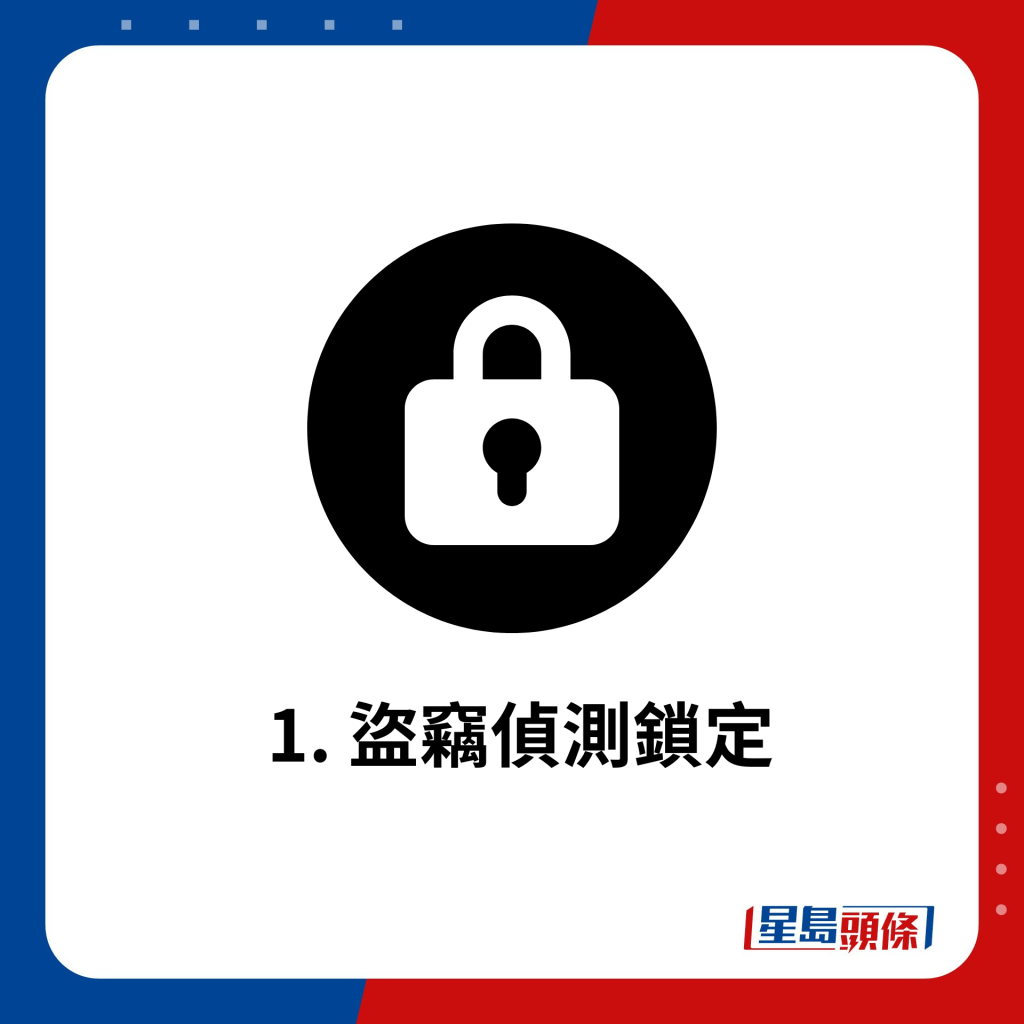


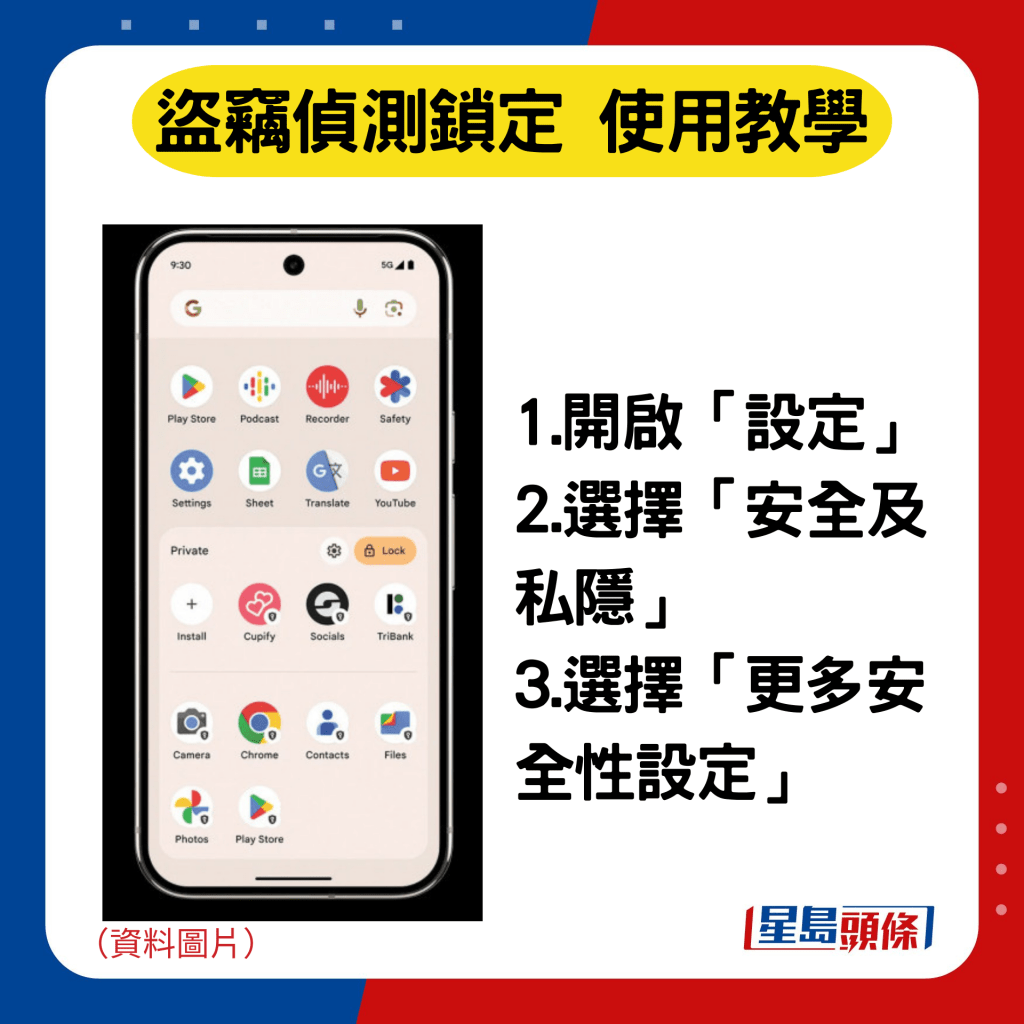

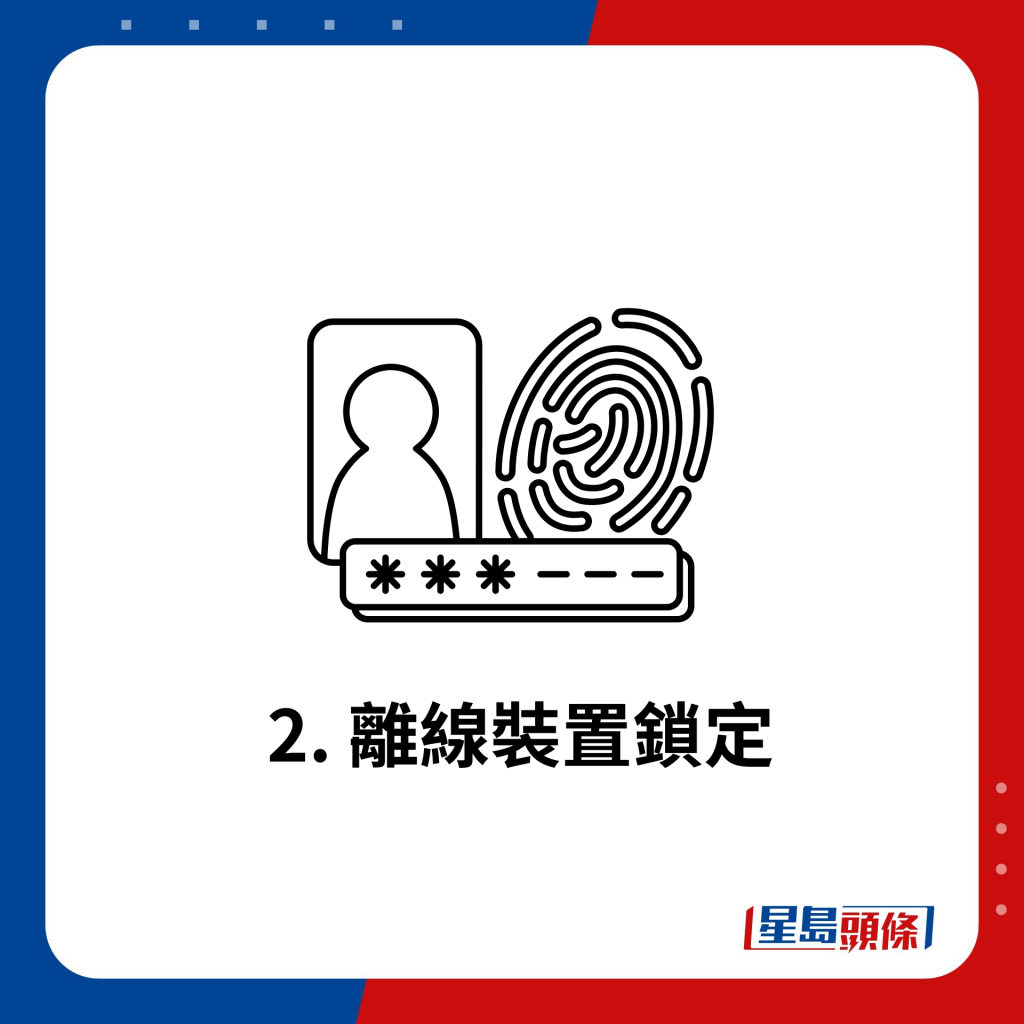

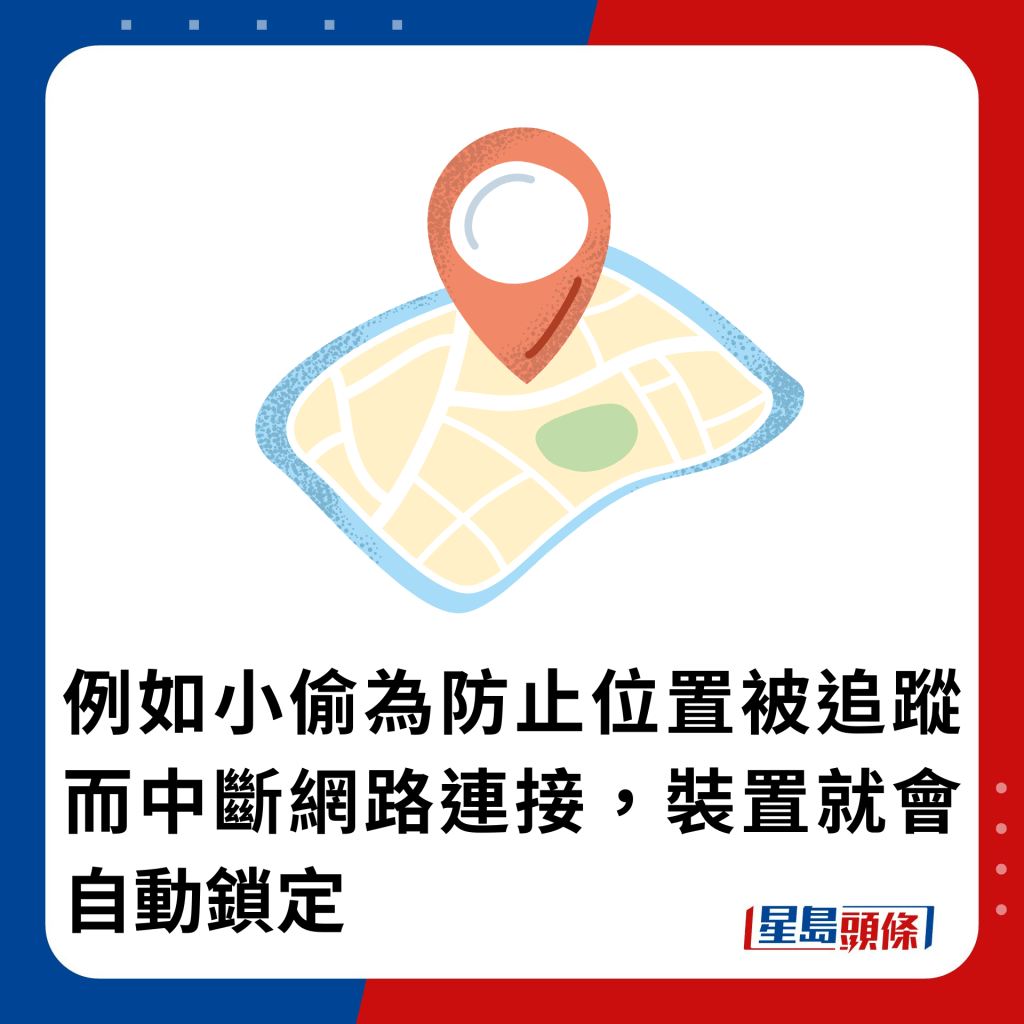

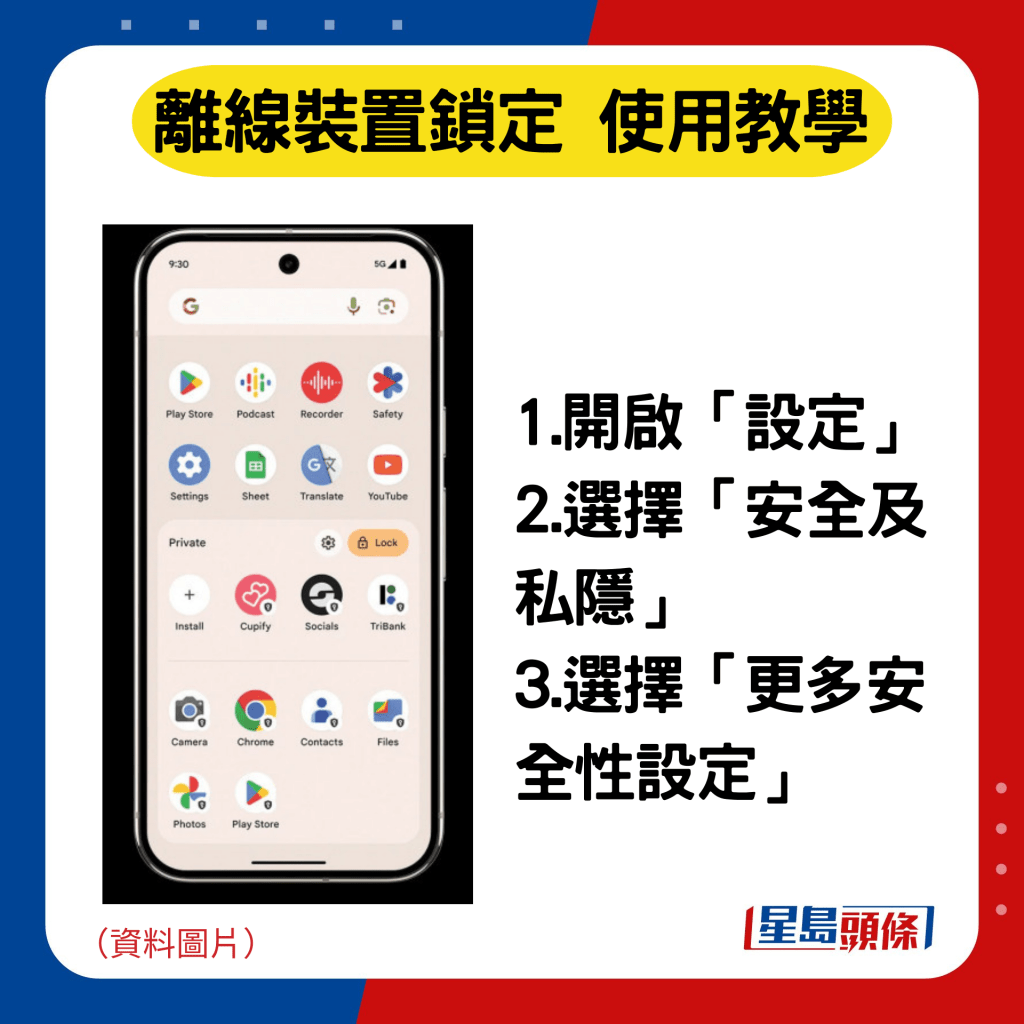
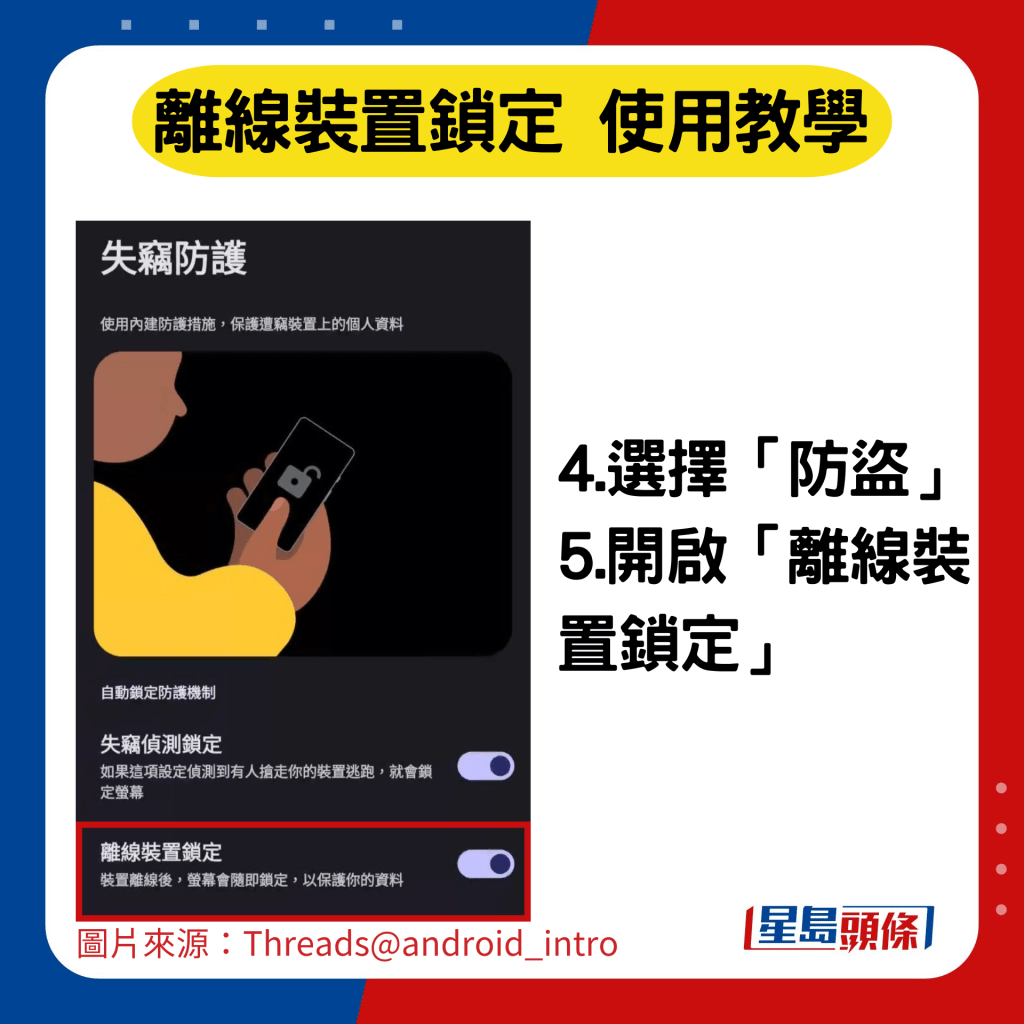

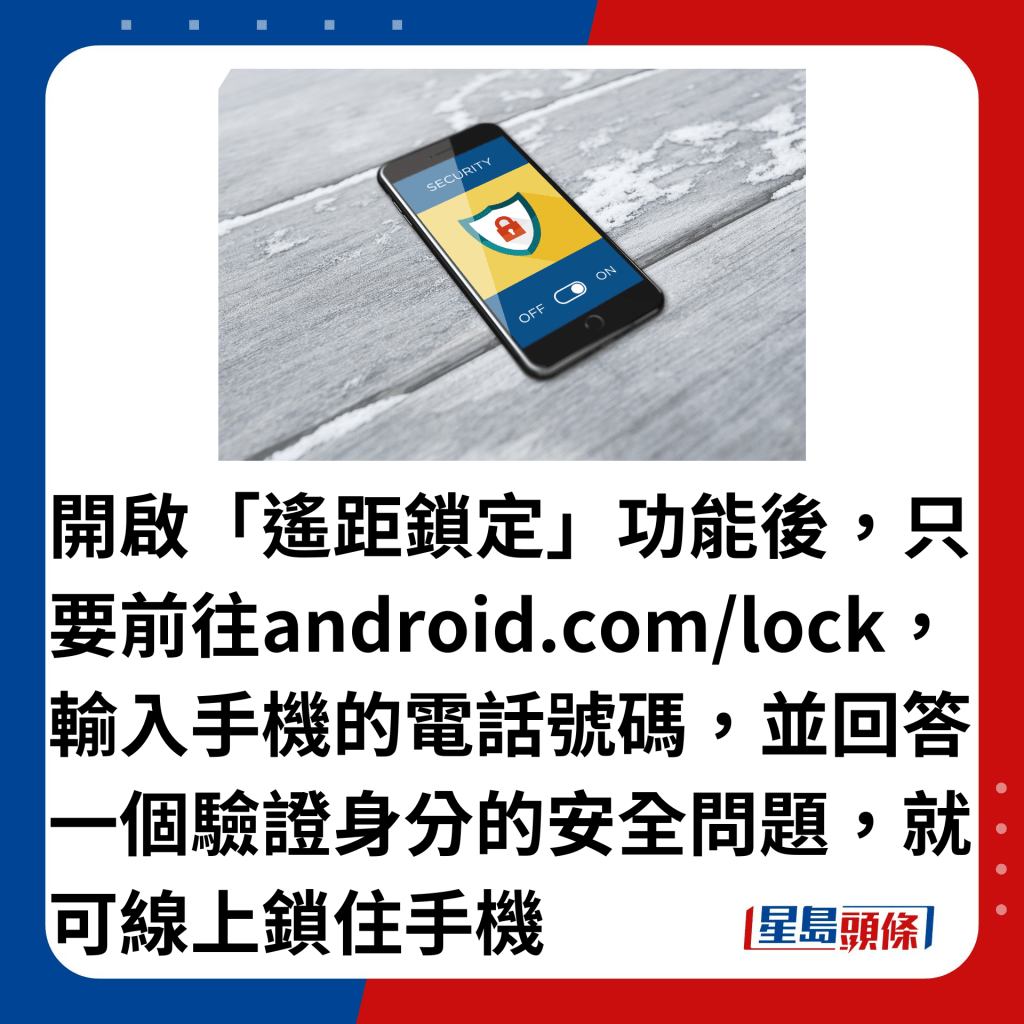


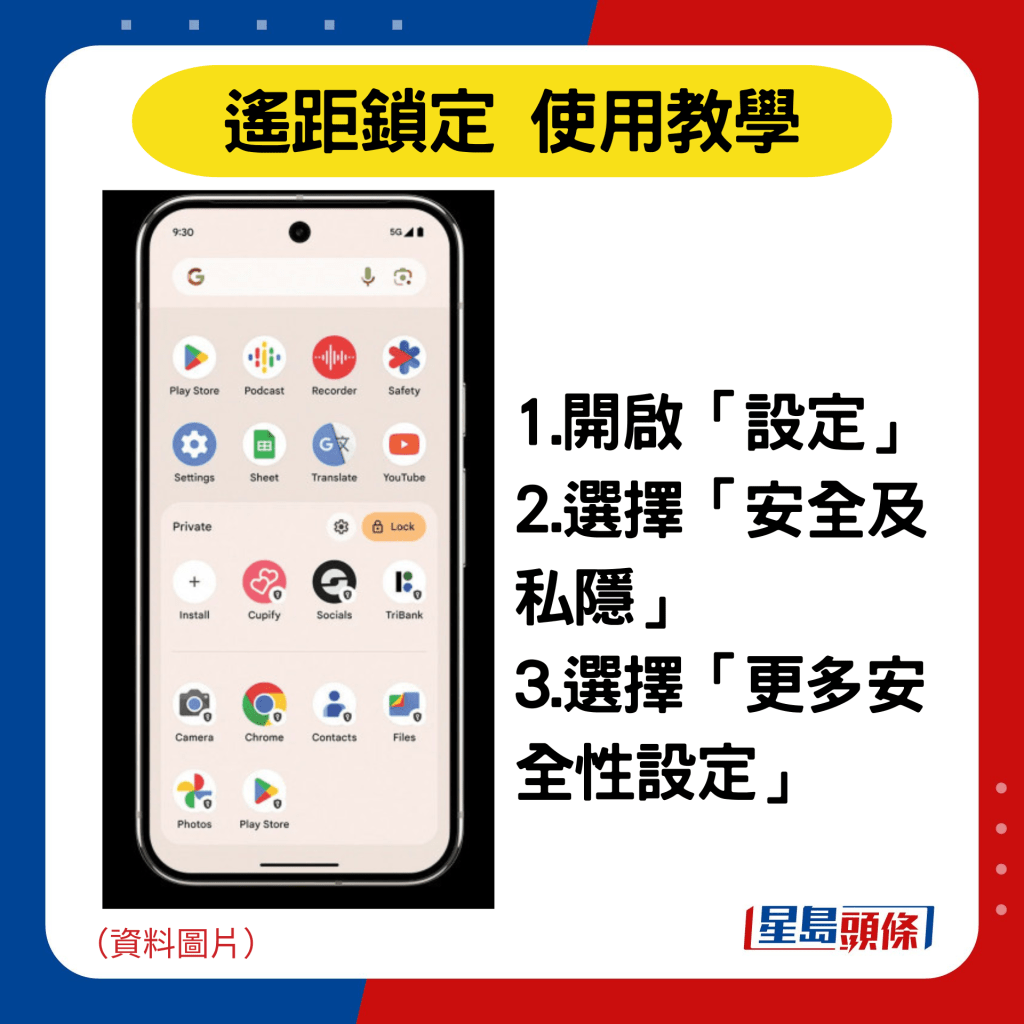
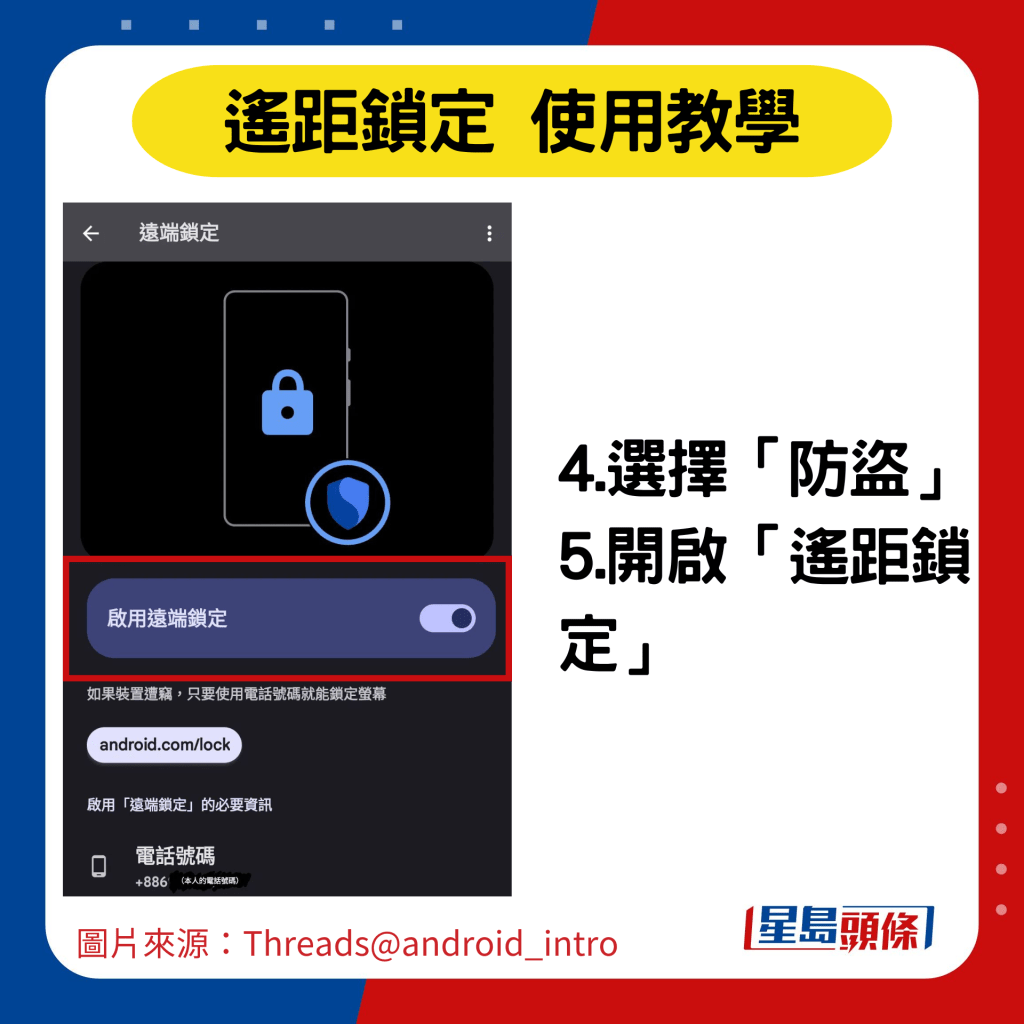
手机是现代人的生活必需品,含有大量个人资料及私隐内容,万一手机不慎遗失或被盗,将造成个资外泄,十分麻烦。近日,Google正式推出Android 15,透过AI人工智能技术,提供防盗新功能以保护失窃手机、强化装置及资料保护能力,当中包括「盗窃侦测锁定」、「离线设备锁定」及「遥距锁定」功能,点击上文图辑查看使用教学!
Android手机3招锁定失窃手机 保护个人资料免外流
1. 盗窃侦测锁定
「盗窃侦测锁定」功能透过AI技术,使用手机上的动作感应器、Wi-Fi以及智慧装置的连线状态来检测与盗窃相关的常见动作,例如当有人突然抢走手机并逃离现场时,系统会立即侦测到这种动作,并自动锁定萤幕,防止有人读取用户的个人资料。
2. 离线装置锁定
在开启「离线设备锁定」功能后,如手机长时间保持离线状态,荧幕将会自动锁上,避免资料泄露。例如小偷为防止位置被追踪而中断网路连接,装置就会自动锁定。惟需注意的是,用户当时须正在使用装置,且装置必须处于解锁状态,此功能才能运作,而「离线设备锁定」功能一天最多可使用两次。
3. 遥距锁定
开启「遥距锁定」功能后,只要前往android.com/lock,输入手机的电话号码,并回答一个验证身分的安全问题,就可线上锁住手机,让手机在落入小偷手中时,用户能够从远端锁住手机萤幕。在遥距锁定萤幕后,用户只需使用原本的萤幕锁定方式解锁即可,一天最多可遥距锁定萤幕两次。当中装置必须连接网络,如果装置离线,需要等到连接网络后才会自动锁定萤幕。
文:Y
图片及资料来源:Threads@android_intro、X@Mishaal Rahman
延伸阅读:拦截垃圾来电教学| Android/iOS系统适用 手机内建功能 无需额外安装程式(附使用教学)



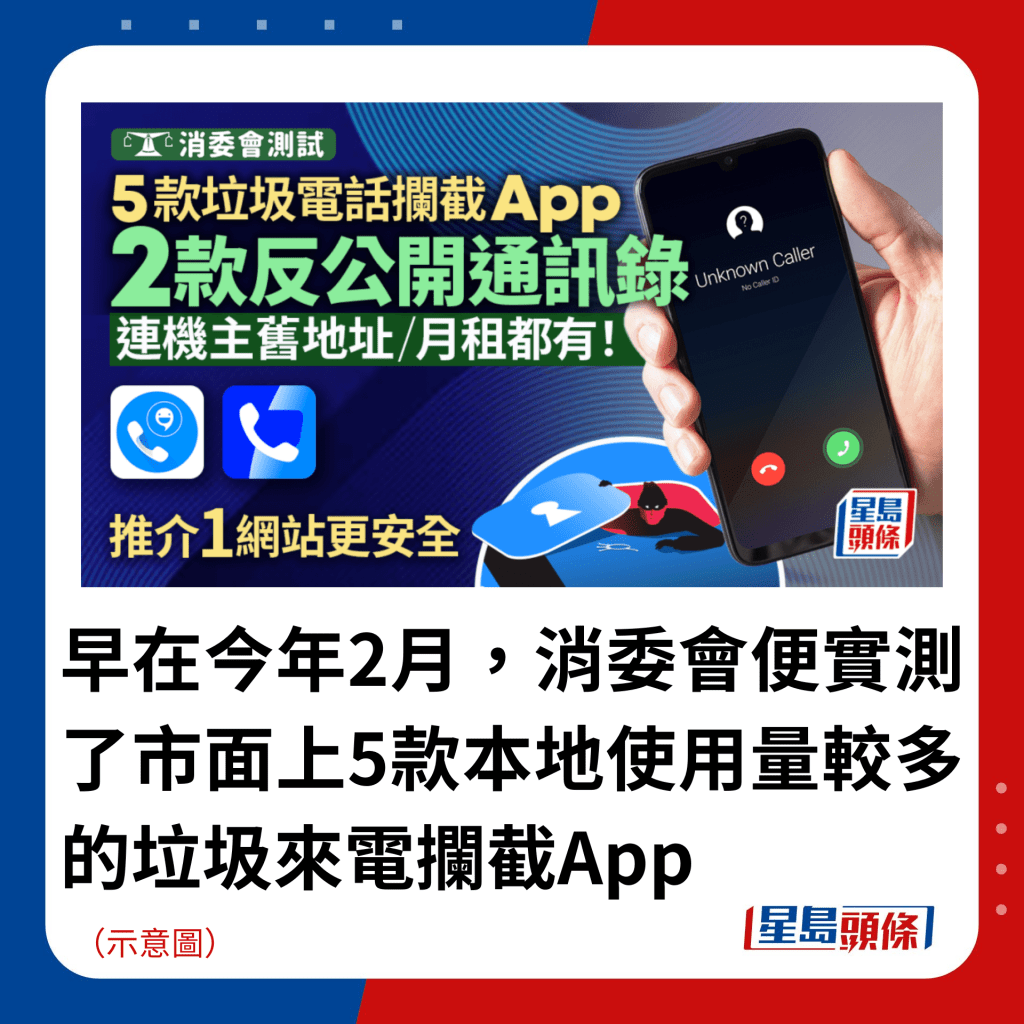

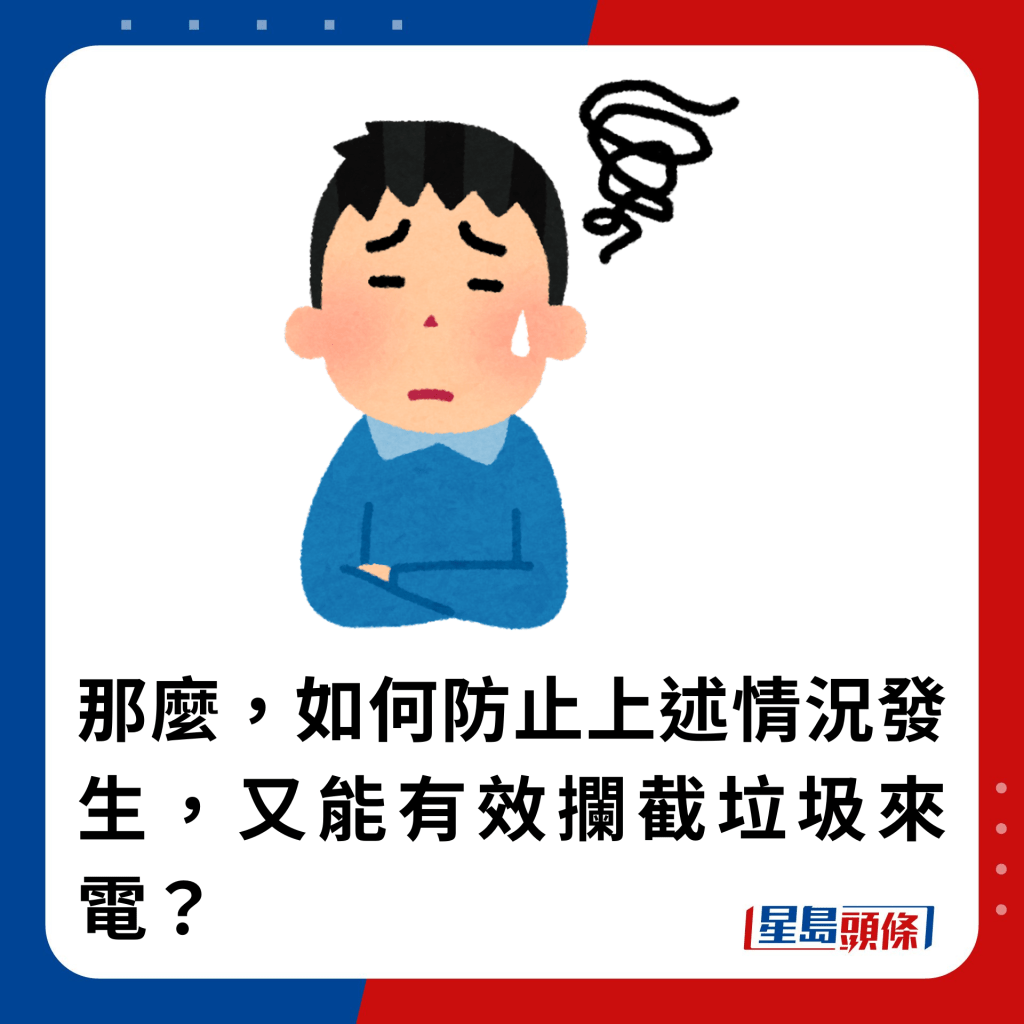


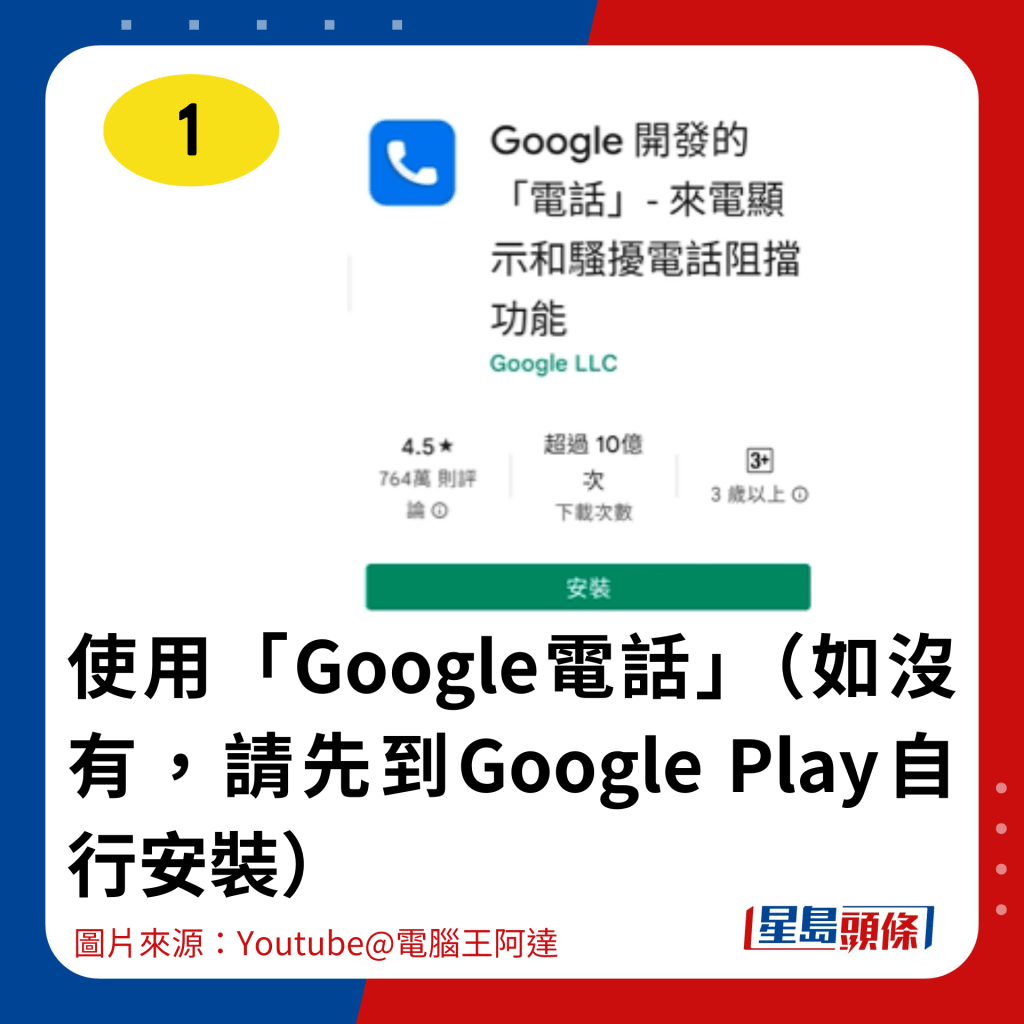
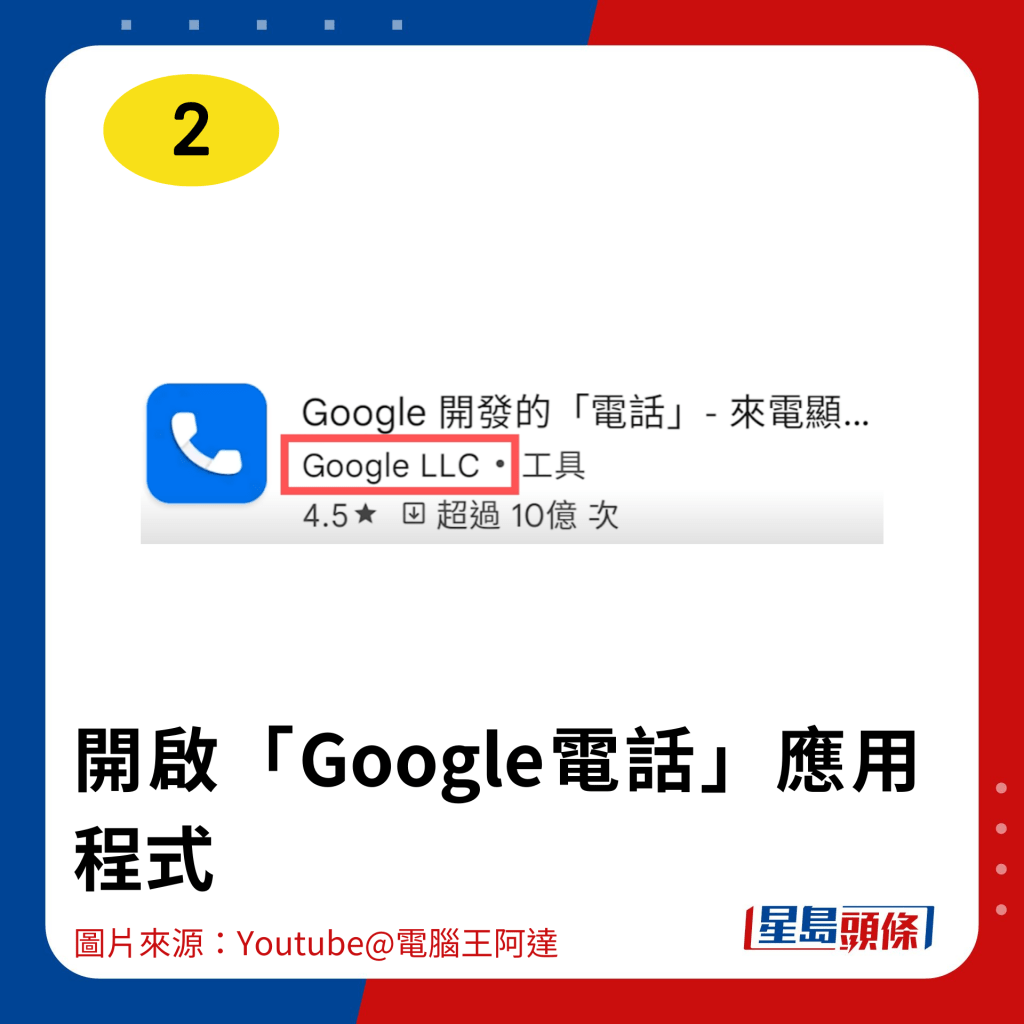
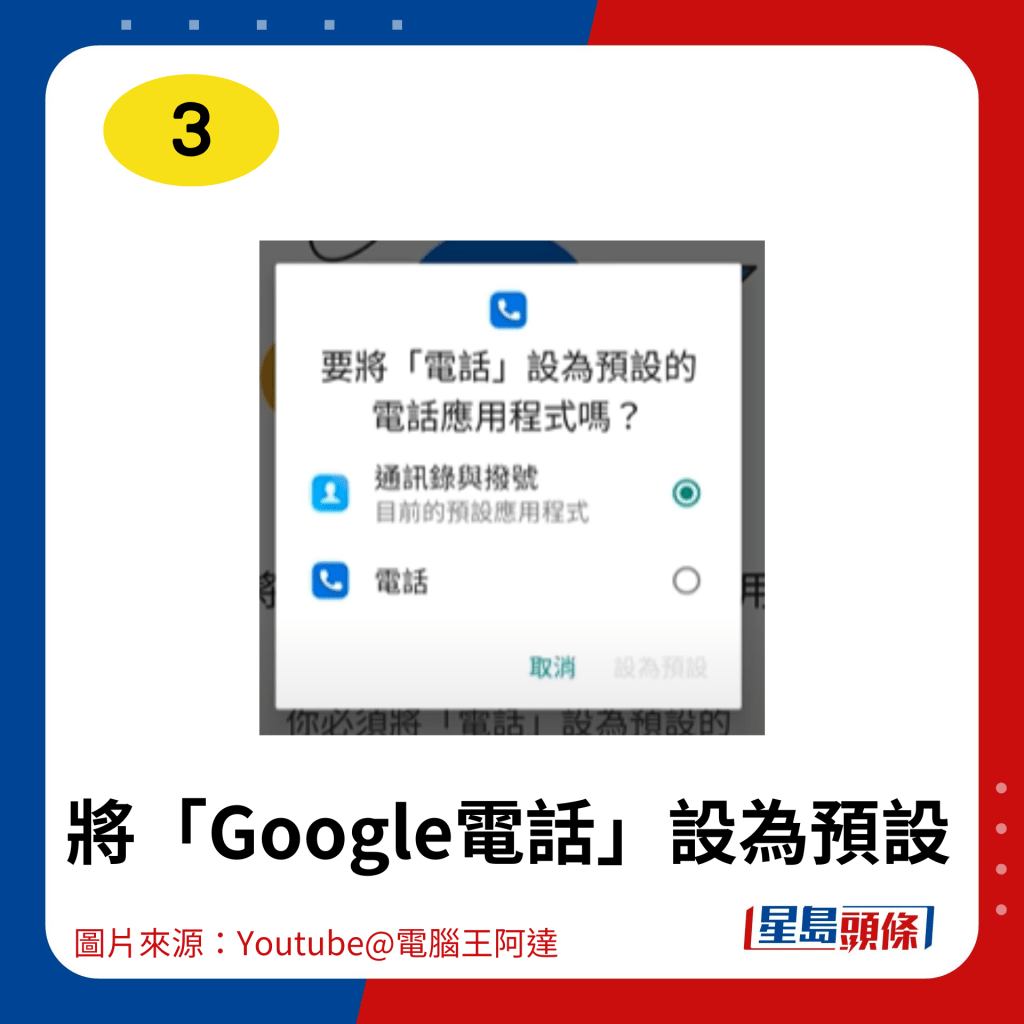
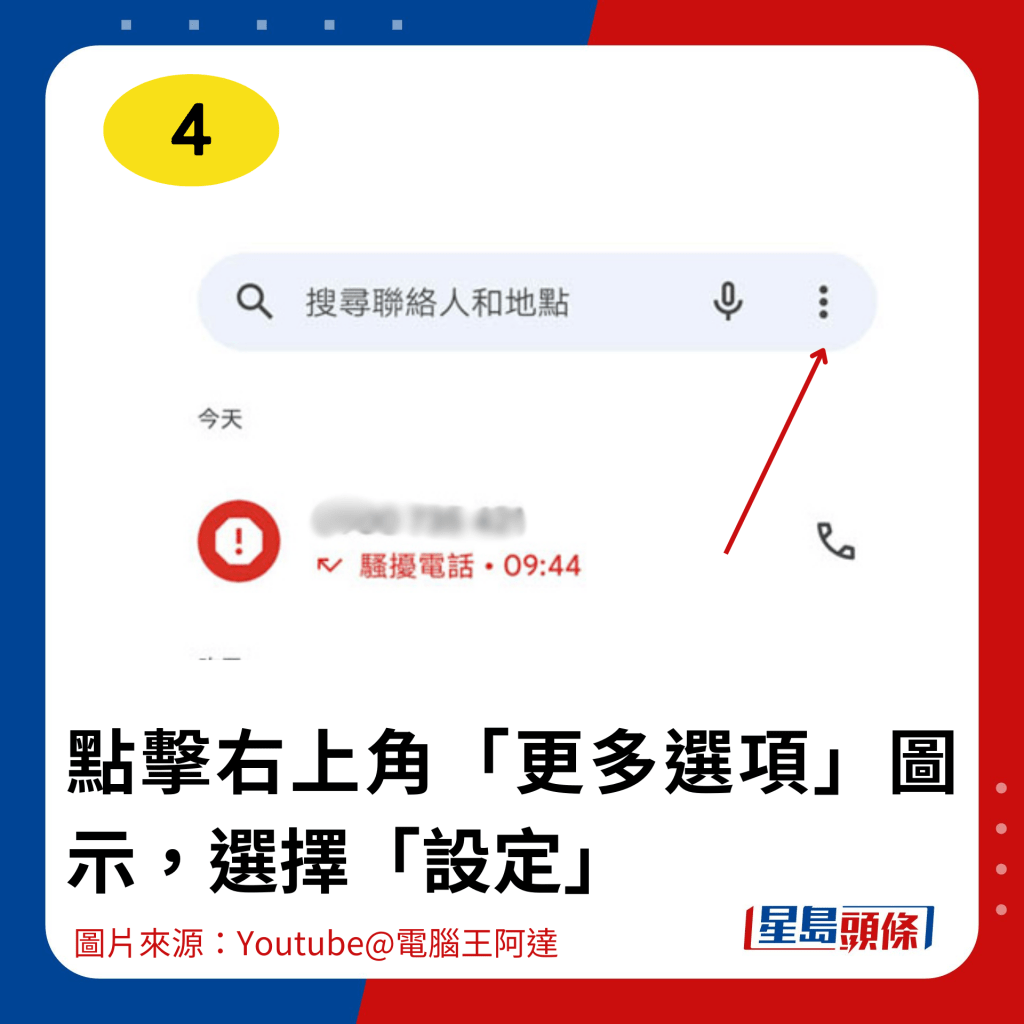
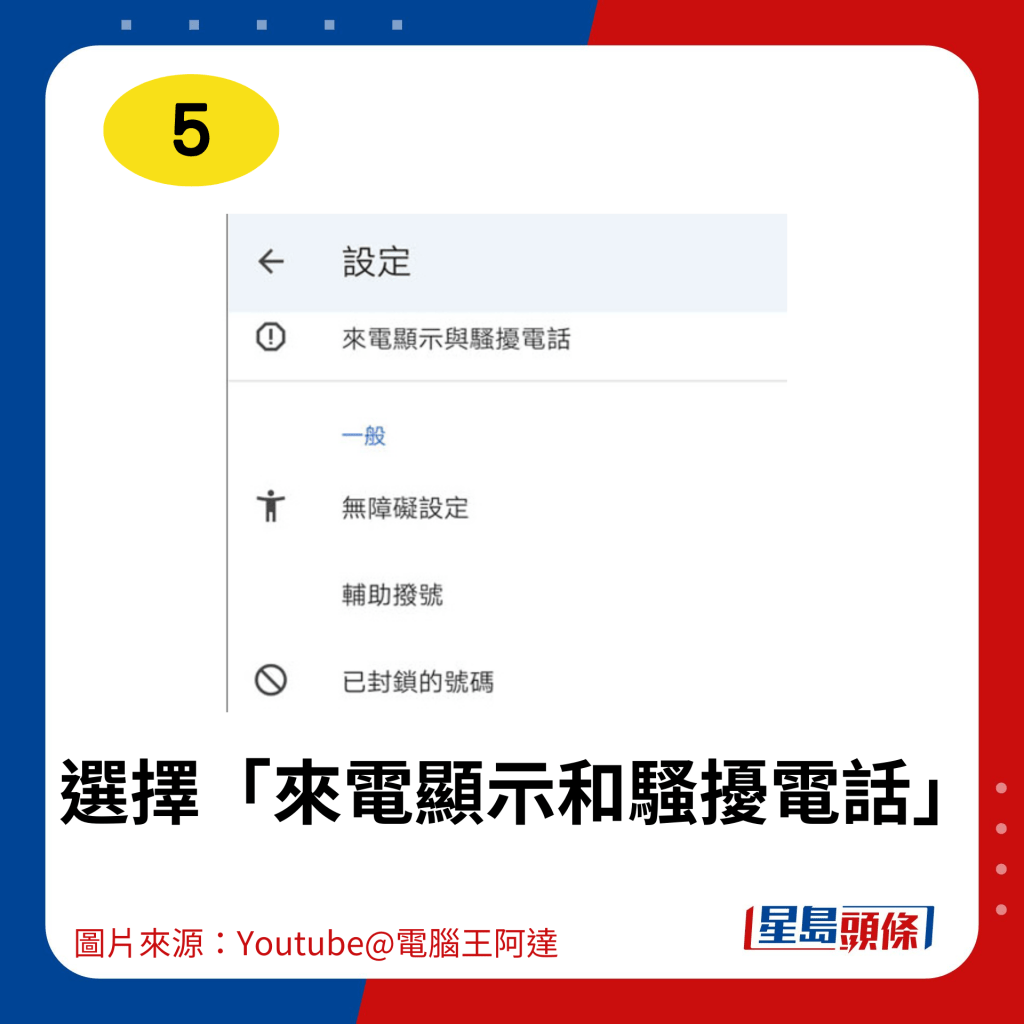
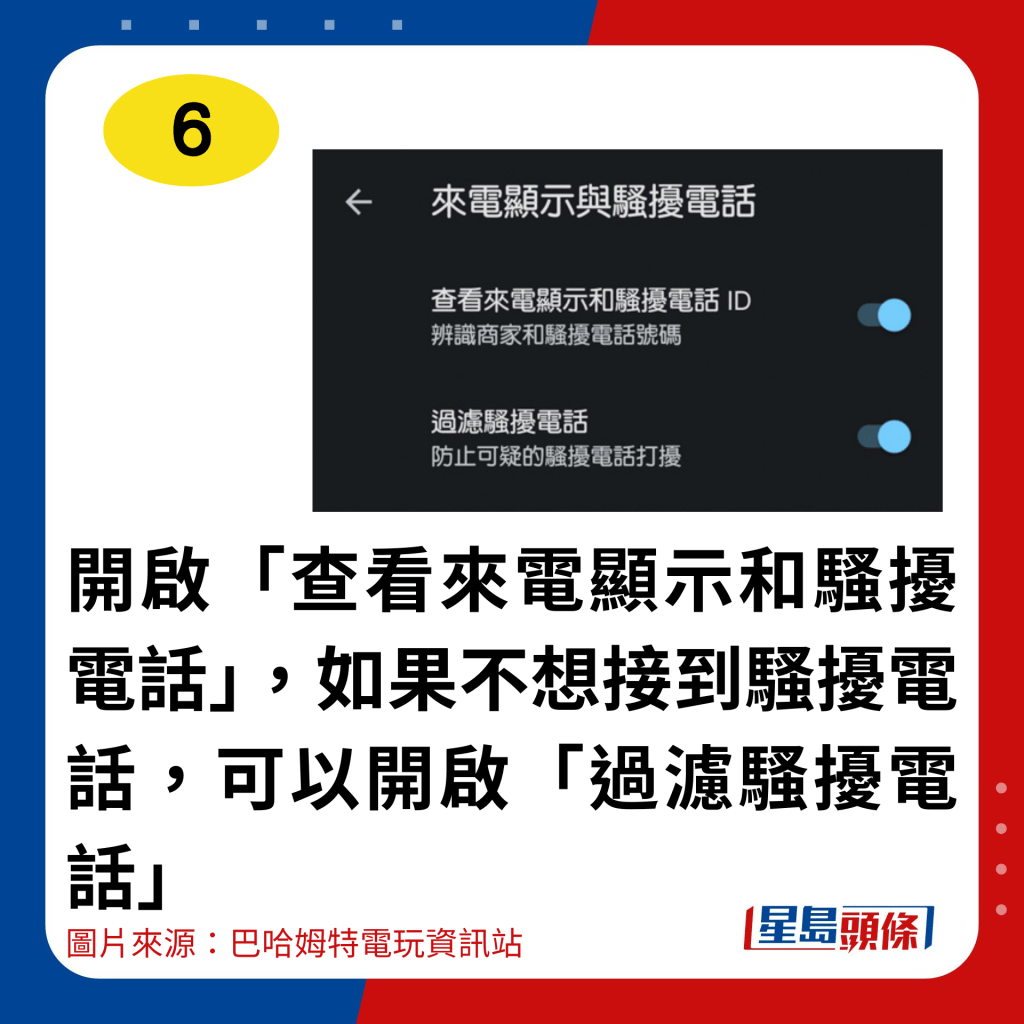

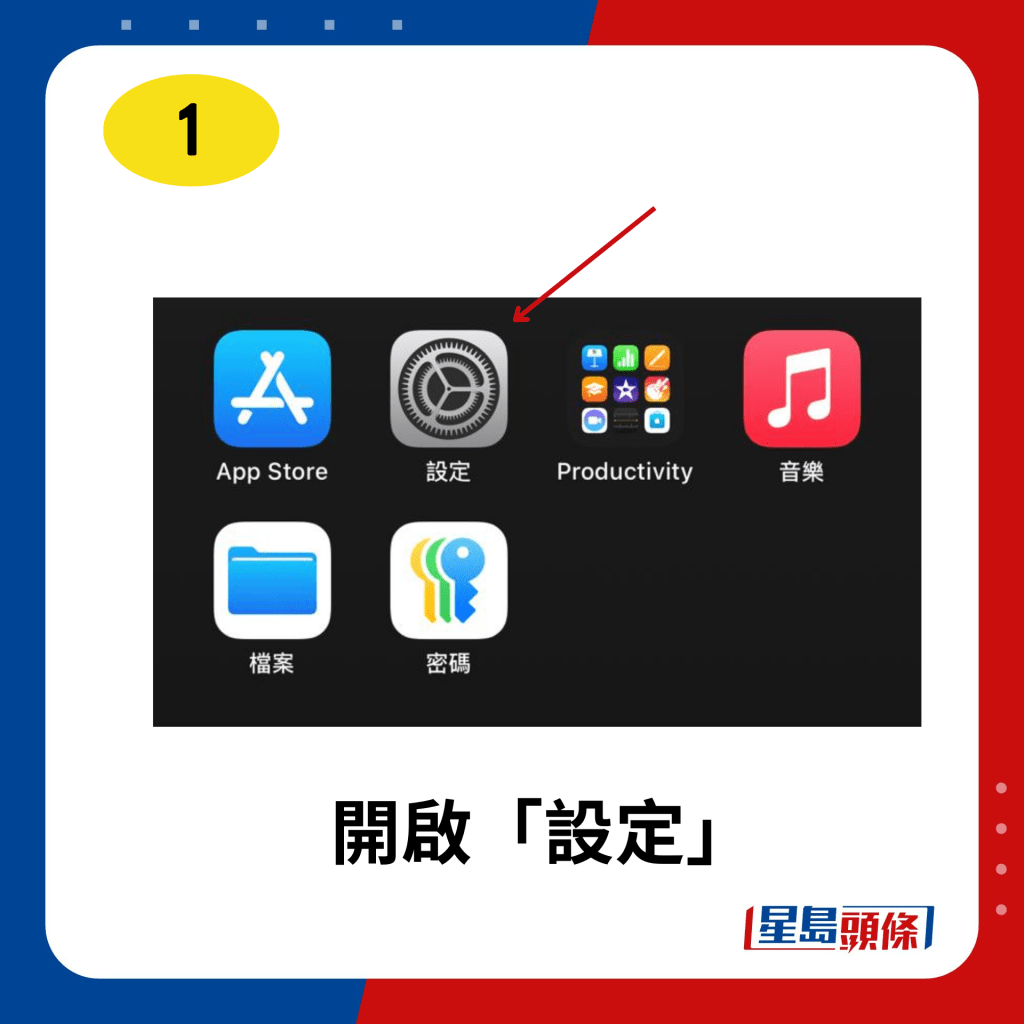
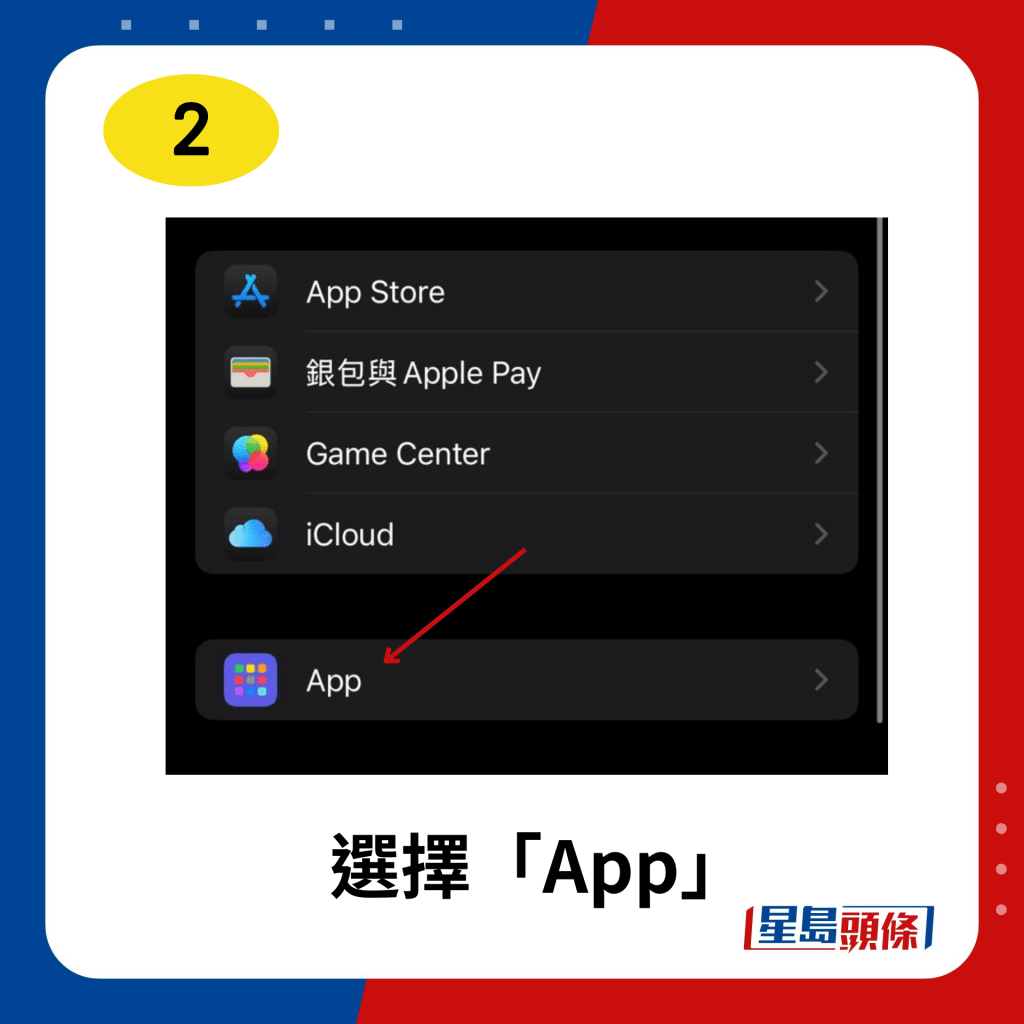
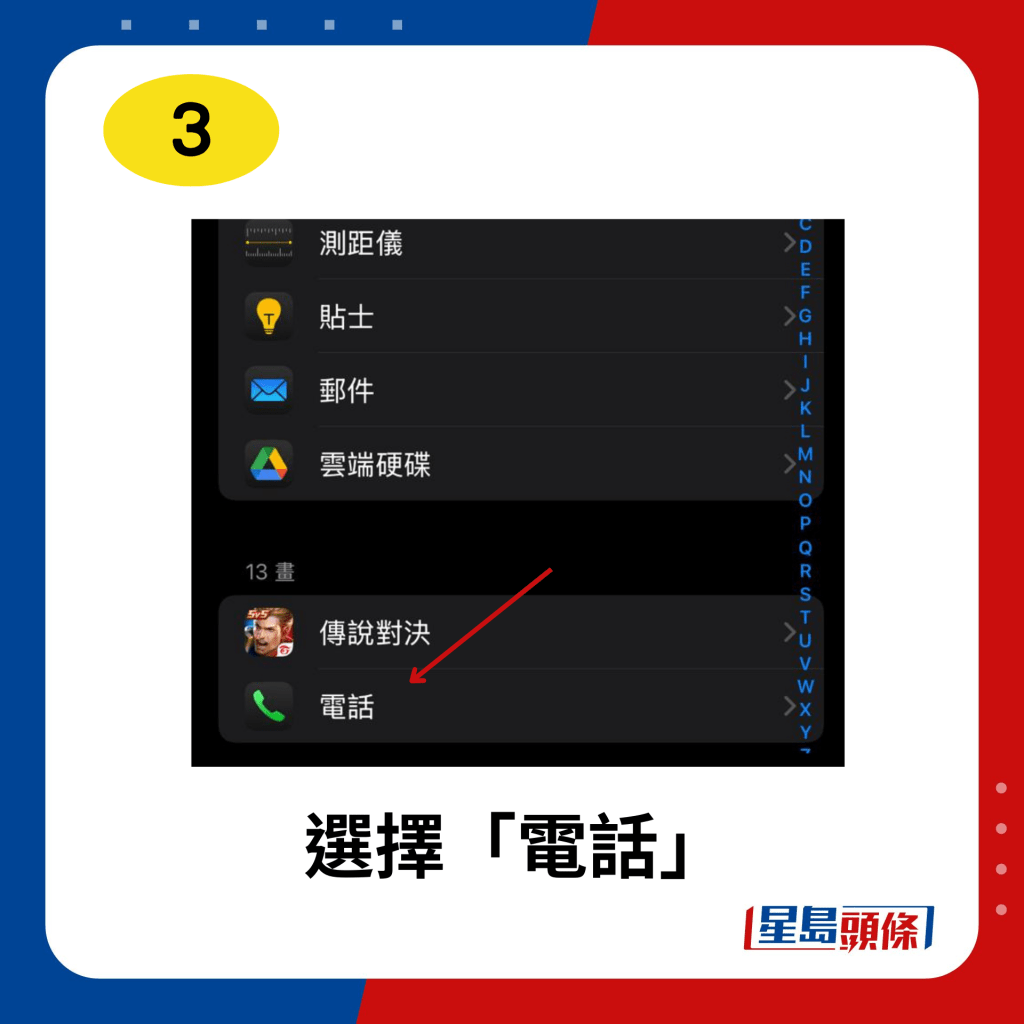
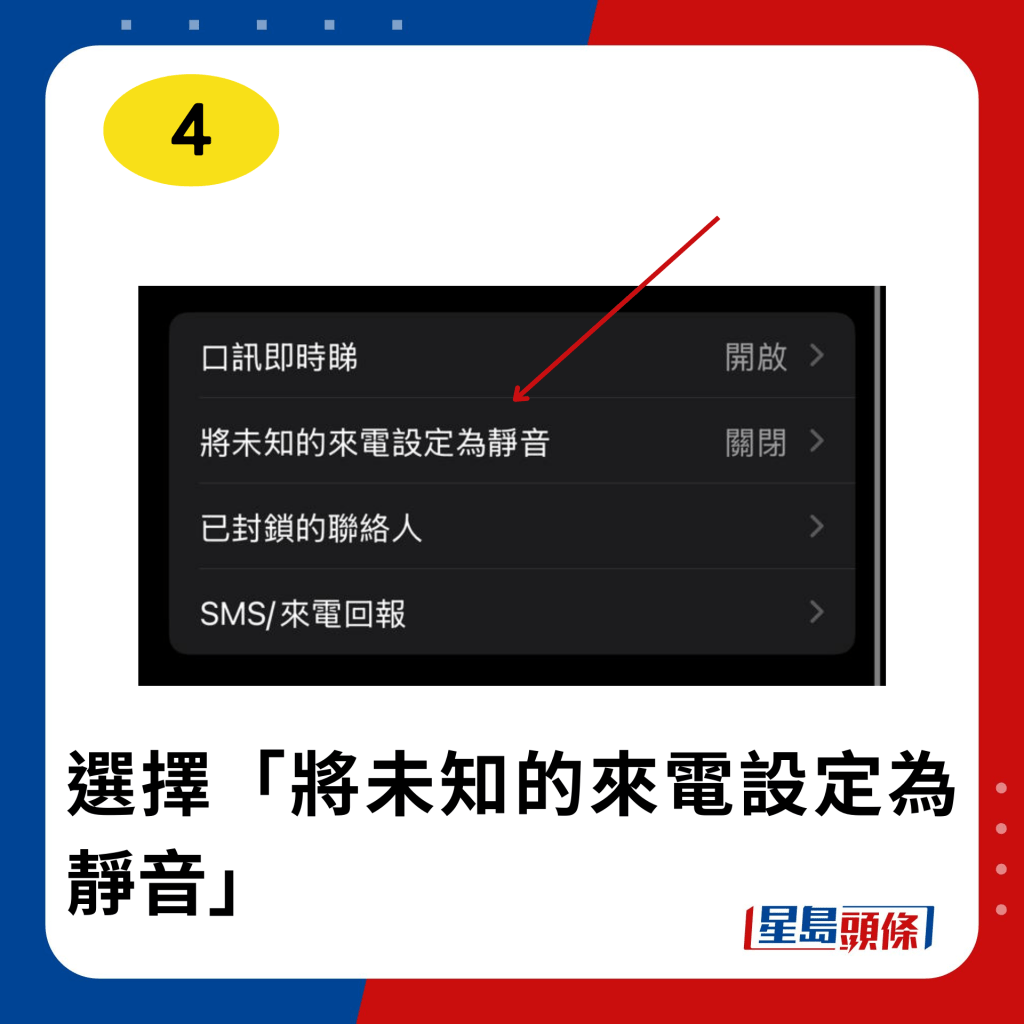
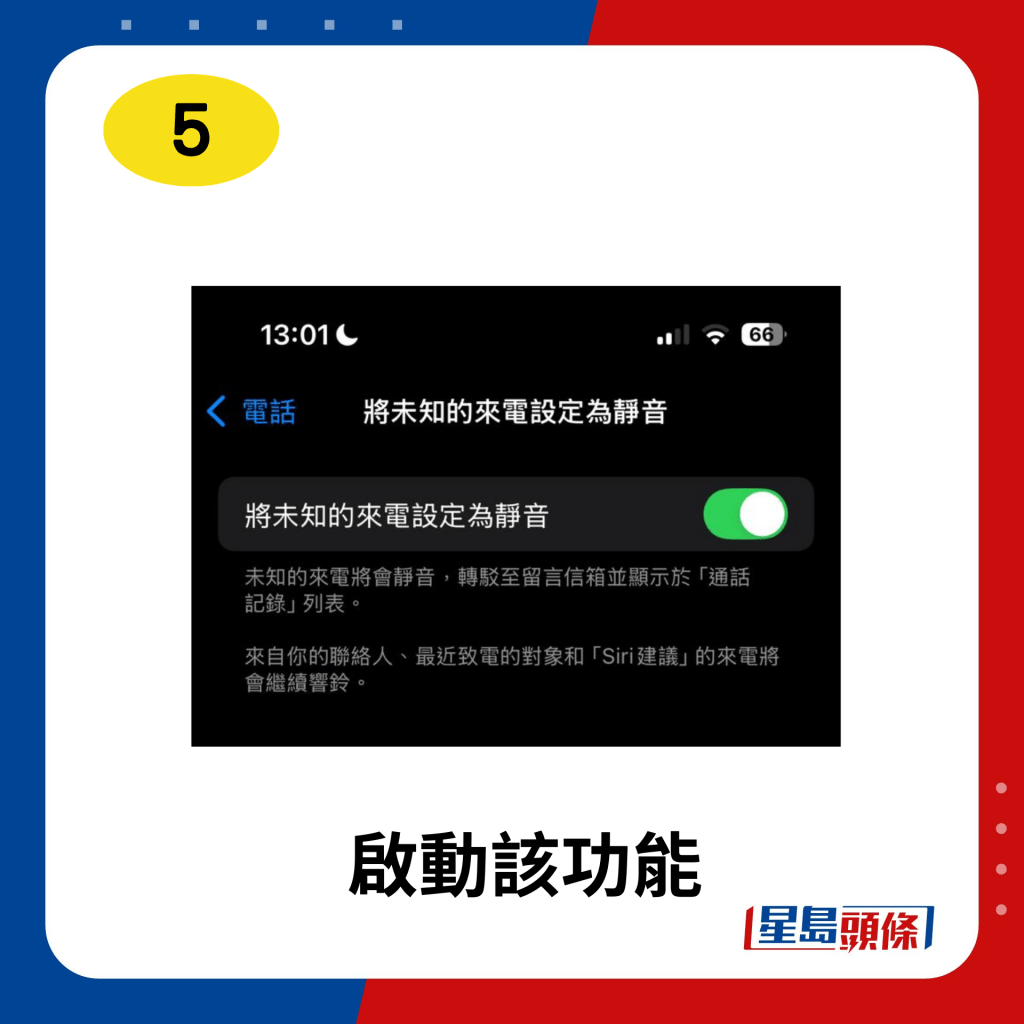





最新回应